Інстаграм - що це таке і як ним користуватися, способи реєстрації в Instagram з комп'ютера та перегляду онлайн. Майже все про інстаграм: як користуватися інстаграмом та багато іншого Створити обліковий запис в інстаграм з комп'ютера
1.Крок перший.
Завантажити програму на ваш мобільний пристрій. Ми раніше згадували, що інстаграмце соціальна мережа, призначена для мобільних пристроїв, хоча до цієї мережі можна отримати доступ і через комп'ютер. Залежно від типу мобільного пристрою, яким ви володієте, ви можете завантажити програму з App Store (iPhone або IPad), Google Play (Android) або Windows Phone Store (Windows Phone). У пошуку просто наберіть « Instagram«. Відмітимо, що інстаграм реєстрація є безкоштовною.
2.Крок другий.
Встановіть Instagram. Після того, як ви завантажили програму, натисніть на кнопку «Відкрити», яка приведе вас на сторінку, де ви зможете створити новий обліковий запис користувача в інстаграм.
3.Крок третій.
Перейти до меню реєстрації. Інстаграм видасть вам два варіанти реєстрації: з вашого облікового запису у Facebook або за адресою електронної пошти. Якщо це станеться, виберіть варіант «Реєстрація з електронної пошти».
4.Крок четвертий.
Завершивши реєстрацію з вашої електронної пошти, введіть ім'я користувача або логін і пароль. Пишіть реальну адресу електронної пошти, тому що Instagram буде просити вас авторизуватися із вказаної адреси пошти для перевірки автентичності; Також, вам буде надіслано інформацію з реєстрації. Потім напишіть свій потрібний логін і пароль для інстагармм.
5.Крок п'ятий.
Зареєструйте Ваш номер телефону. Ви повинні зареєструвати свій номер телефону, щоб інстаграм зміг вас авторизувати. Зараз вони використовують SMS повідомлення, так що користувачі не будуть отримувати спам поштою. Не забудьте додати код країни.
6.Крок шостий.
Заповніть інформацію користувача. Заповніть інформацію для нового профілю в інстаграм, персональні дані, опис, якщо є у вас блог теж пишіть і т.д. … будь-яку інформацію, необхідну для людей, щоб зрозуміти загалом хто ви такий, ваш смак та індивідуальність.
7.Крок сьомий.
Підтвердьте Вашу електронну адресу. Не забудьте перевірити свою поштову скриньку, щоб закінчити реєстрацію Instagram. У листі має бути посилання на підтвердження.
8.Крок восьмий.

Насолоджуйтесь використанням програми. Реєстрація в інстагрампройшла безкоштовноі успішно і! Тепер ви є справжнім користувачем інстаграм. Починайте публікувати та обмінюватися фотографіями зі своїми друзями і ви станете частиною великої спільноти, яка стає ще більшою з кожним днем.
Instagram - оригінальна соціальна мережа та програма для мобільних пристроїв в одній особі. За допомогою цього сервісу можна віддалено зберігати свої фотогалереї та відео, розшарувати їх в мережі, обробляти за допомогою різних світлофільтрів. За допомогою програми знімки миттєво онлайн завантажуються у профіль Інстаграма.
При необхідності зареєструватися в Інстаграмі можна на комп'ютері. Для цього вам знадобиться емулятор мобільного девайсу та обліковий запис на поштовому сервісі gmail.
Встановлення емулятора
Примітка.Можна використовувати будь-який емулятор, що підтримує мережеві з'єднання та реєстрацію облікового запису після інсталяції на комп'ютер. У цьому посібнику розглядається безкоштовний додаток Bluestacks, що емулює пристрій Android.
1. Відкрийте браузер на комп'ютері. У пошуковій системі Google або Yandex, зробіть запит – офіційний сайт Blustacks.
2. Натисніть на перший у видачі веб-ресурсу (bluestacks.com/ru/).
3. На головній сторінці натисніть кнопку «Завантажити BlueStacks 2», щоб завантажити дистрибутив на комп'ютер.

4. Запустіть інсталятор від імені адміністратора. Виконайте його інструкції: після ознайомлення з повідомленнями натискайте кнопку «Далі»; переконайтеся в тому, що включені надбудови «Доступ до магазину…» та «Комунікації…»; натисніть кнопку «Встановити».
Створення облікового запису в емуляторі
1. Клацніть у вікні Bluestacks на робочому столі іконку «Play Маркет».

- «Існуючий»- якщо у вас вже є електронна скринька gmail.
- "Новий"- якщо потрібно створити новий профіль gmail (без нього зареєструватися в Інстаграм через комп'ютер не вийде).

Порада!Створити обліковий запис Google можна безпосередньо на комп'ютері. Відкрийте у браузері сторінку accounts.google.com/SignUp?hl=ua та заповніть реєстраційну форму (сервіс додатково відображатиме підказки, як правильно вводити дані). Запам'ятайте адресу пошти (@gmail) та пароль для входу. Процедура реєстрації надається безкоштовно.
3. Введіть адресу скриньки та пароль (якщо ви вибрали варіант авторизації «Існуючий»).

4. У разі необхідності відключіть надбудови «Резервне копіювання…» та «Розсилання…» на панелі «Сервіси Google».

5. Якщо не хочете вказувати платіжні реквізити, тобто не плануєте робити покупки в Play Маркеті, натисніть кнопку «Пропустити».
6. Перед входом до магазину програм погодьтеся з умовами його використання: у вікні, що з'явилося, виберіть «Прийняти».

Реєстрація в Інстаграмі
1. У рядку пошуку Play Маркет введіть Instagram.
2. Клацніть у підказці по іконці програми фотосервісу (яку ви зараз встановлюватимете).

3. У панелі, що з'явилася, натисніть «Встановити».

4. Дозвольте доступ Інстаграм до даних пристрою: натисніть «Прийняти».

5. На вкладці «Зареєструватися» клацніть «Введіть адресу».
Порада!Також створити обліковий запис в Instagram можна за допомогою облікового запису на Фейсбуці. Щоб скористатися цією опцією, натисніть "Вхід через Facebook".
6. Наберіть у полі адресу вашої електронної скриньки gmail.

7. Введіть своє ім'я (не обов'язково для заповнення; його можна пропустити, натиснувши на посилання «Далі»).
8. Вкажіть ім'я користувача (вашник у системі).
9. Придумайте пароль. У символьній комбінації обов'язково повинні бути присутніми латинські літери та цифри.

Фактично цьому етапі реєстрація завершується. За бажанням одразу після входу в обліковий запис можна оформити фотопрофіль, знайти друзів ВКонтакті (за допомогою підключення облікового запису), додати контакти, оформити передплату. Щоб перейти до наступного поля параметрів, натискайте опцію «Пропустити» (опція у верхньому правому куті).
Цікавих вам знайомств та оригінальних фотогалерей у Instagram!
Здрастуйте, шановні читачі блогу сайт. Це мій перший огляд мобільного додатка. Однак воно того варте, бо за популярністю та кількістю залучених у його мережі користувачів ця суміш фоторедактора та соціалки може стати, та іншими надпопулярними у світі соціальними сервісами. Одне те, що близько року тому Фейсбук викупив його за шалену суму, близьку до мільярда доларів, говорить про винятковість цієї мобільної програми.
Не думаю, що тут можуть бути різночитання, бо інших варіантів, які підходять під наведений опис, напевно, і немає. Я говорю, звичайно ж, про інстаграм. Що ж це таке і чому за півтора роки звичайний додаток для iPhone(зараз підтримується і Android), що має за собою команду в дюжину чоловік, змусило найбільшу соціальну мережу у світі викласти таку фантастичну суму? Ну, давайте подивимося.
Що таке Instagram?
Що таке інстаграм? Напевно, це насамперед соціальна мережа, де налічується вже сто мільйонів активних користувачів. Трохи менше, ніж мешканців Росії. З іншого боку, Instagram цеінтуїтивно зрозумілий та найпростіший у використанні фоторедактор для мобільних пристроїв.
Instagram позбавляє вас цієї дилеми - фоткаєте і відразу викладаєте (все в одному додатку). Тим більше що сучасні мобільники забезпечують цілком зручну якість зроблених знімків, у всякому разі таку, щоб не соромно було викласти їх у соціальну мережу, переглядати яку будуть в основному все з тих самих мобільних телефонів, де огріхів і убогість камери видно не буде.
Однак, при перегляді онлайн-версії Інстаграма з комп'ютера деякі огріхи фото, зроблених на смартфоні, все ж таки можуть проявитися, але в тому і полягала геніальність розробників, що вони перед відправкою, зробленою мобільником фотки, пропонують буквально в один клік накласти на нього професійний фільтр, який зробить з вашого посереднього та не зовсім якісного знімку щось схоже на художню фотографію.
Питанням, як користуватися Інстаграмом спантеличуються лише деякі — відкриваємо додаток, робимо знімок (або дістаємо його зі свого альбому на мобільному) і накладаємо фільтр у мобільному редакторі. Далі обзиваємо знімок та відправляємо його у свою стрічку, де знімки можуть переглядати, шукати, лайкати та коментувати усі користувачі цієї унікальної соціальної мережі. Все геніальне має бути простим. До того ж, інтерфейс цієї мобільної програми та онлайн-версії практично повністю переведений на російську мову, що не може не тішити.
Почалася вся ця вакханалія з того, що восени 2010 року вийшла перша версія програми виключно для яблучних телефонів, отримала там приголомшливий успіх і вже через кілька років їм ощасливили користувачів Андроїда, а найближчим часом планується випуск версії Інстаграма для пристроїв на базі Windows Phone (велика частина сучасних смартфонів Nokia на ній працює.
Виходить дуже своєрідна соціальна мережа(з ухилом у фото, як і в популярність, що набирають зараз, або ), але майже для всіх, бо смартфони навіть на базі Андроїда (їх китайські варіації щосили продаються мобільними операторами за зовсім невеликі гроші) є вже у багатьох жителів земної кулі (трохи менше частка Айфонов та Айпадов).
Та й не лише економічна складова відіграє роль. Хтось щільно підсів на Блекберрі, хтось (як я, наприклад) користується Нокіа на симбіан через любов до фізичних, а не намальованих кнопок. Виходить якась дискримінаціяяка, напевно, лише підігріває інтерес до вискочки.
У зв'язку з цим дуже багато хто цікавиться можливістю зареєструватися в Інстаграмі з комп'ютераі користуватися ним з нього, як звичайною соціальною мережею. На жаль, здійснити це повною мірою поки немає можливості, але є фінт вухами, що дозволяє встановити на свій , який називається BlueStacks.
Емулятор цей досить зручний і у вас між Андроїдом і Windows не буде ніяких меж (загальний буфер обміну, миша, клавіатура, файлова система і мережеві підключення). BlueStacks може встановлюватися як на звичайний стаціонарний комп'ютер (керування вестиметься мишею), так і на таблетки Windows (управління вестиметься рухом пальця по екрану).
Власне, інстаграм вже встановлюється з-під BlueStacks, як звичайна програма для Android, після чого ви зможете пройти реєстрацію в цій програмі без використання смартфона, безпосередньо зі свого комп'ютера, ноутбука, нетбука або таблетки. Але про це ми ще поговоримо трохи детальніше за текстом.
Реєстрація та вхід в Інстаграм через мобільний пристрій на базі Ios (iPhone, iPad та iPod Touch) або Андроїда
Отже, реєстрація в інстаграмщо зі смартфона на Андроїді або Ios, що з комп'ютера з-під емулятора BlueStacks виглядатиме приблизно однаково. Зрозуміло, що спочатку цю програму потрібно завантажити та встановити, зайшовши зі свого мобільного пристрою або в App Store, або в Google Play. Власне, там вам ніхто не заважає набрати в пошуковому рядку «Instagram» та ініціювати встановлення цієї програми.
Я тільки не розумію, як маючи такі жахливі виплати з боку Фейсбуку, розробники не спромоглися зробити версії адаптованого під розмір екрану Ipad. Встановити на цей «роздутий смартфон» (айпад) можна тільки версію, призначену і заточену під iPhone, і виглядає вона на планшеті досить убого - або маленьке вікно програми, або розмиті та нечіткі елементи та шрифти. Якийсь бардак, хоча, можливо, у буржуїв є свої доводи цього не робити (до речі, скріншоти до цієї статті я зливаю з Ipad за допомогою — дуже зручна штука — це хмарне сховище).

Є, правда, для Айпада програми (наприклад, Instapad), які використовують API цієї соціальної мережі та дозволяють переглядати стрічки, шукати зображення, лайкати та коментувати фотки. Так само як існують і аналогічні онлайн Інстаграми(наприклад, web.stagram.com), що дозволяють виявляти соціальну активність у цій мережі, але не дозволяють завантажувати власні фотографії. Але про це трохи згодом.

Головне вигадати не зайнятий ще іншими логін, надійний пароль (можна його буде в , потім зберігати), вказати свій Емайл та ім'я, а при бажанні ще й телефон:

Далі вам запропонують негайно знайти в Інстаграмі всіх ваших друзів, яких ви встигли завести у Фейсбуці (мабуть саме в цьому і був весь сенс покупки, однак, ціна в мільярд доларів США здається занадто завищеною — на мій погляд, на три порядки точно, хоча, знову ж таки, хто цих буржуїв зрозуміє). Пояснюють це цілком логічно — краще одразу зафоловитися на своїх знайомих, що було б за ким стежити і що дивитися.
Ну, і за традицією, вам буде запропоновано підписатися на стрічки тих, хто зараз на Instagram дуже популярний. Загалом, намагаються відразу показати всю красу цієї соціалки, щоб ви вже з гачка не зіскочили. Але, на мою думку, варто спочатку озирнутися, а вже потім підписуватися.
Далі вам запропонують отримувати різні повідомлення про події, що відбулися, ну і запропонують відкрити для цієї програми доступ до фотографій, що зберігаються на телефоні, щоб ви їх потім могли публікувати у своїй стрічці:

Ну і, власне, все, реєстрацію закінчено. Тепер можна користуватися цією програмою.
Як користуватися Instagram - обробка фотографій (ефекти, фільтри) та можливості соціальної мережі
Як користуватись Інстаграмом? Майже як Твіттером, по суті, але замість текстових повідомлень тут кермують фотки. Внизу екрана ви виявите п'ять вкладок:

- Перегляд нових фотографій зі стрічок користувачів, на яких ви підписалися. Ви можете лайкнути зображення подвійним пальцетиком, що сподобалося, ну, або за допомогою кнопки «Подобається». Там можна буде залишити коментар — усе, як в людей, тобто. в інших соціалок.
- Третя кнопка найцікавіша, бо дозволяє:

У будь-якому випадку, потім вам запропонують провести простеньку, але досить ефектну обробку зробленої або обраної фотографії.
Для цієї мети в Instagram є:



Після цього ви потрапите у свою стрічку в соціальній мережі інстаграм, де зможете бачити щойно доданий вами шедевр і за бажання його можна буде видалитиабо зробити з ним якісь інші дії простим пальцетиком по кнопці з трьома точками та вибором потрібного варіанта з контекстного меню:

- Четверта кнопка основного вікна програми Instagram покаже вам новини, які трапилися з вашою стрічкою – хто на неї підписався, хто лайкнув, які коментарі з'явилися тощо.
Вікно пошукуабо людейу цій соціальній мережі, або фотографій( , Які користувач присвоює фотці, що викладається ним):

Коли ви зрозумієте, що один із авторів знайдених вами фоток вам настільки цікавий, що ви готові підписатися на його стрічку, то не застосуйте це зробити, клацнувши на його логіну над фоткою і натиснувши на відповідну кнопку на сторінці його облікового запису:

Ну а п'ята кнопка дозволить побачити і за необхідності відредагувати ваш профіль в Інстаграмі.

При редагуванні профілю ви зможете встановити своє фото, наприклад, шляхом фотографування самого себе з передньої камери телефону, а також додати опис свого облікового запису і вказати свій сайт, ну, і можна буде ще закрити перегляд фотографій з вашої стрічки всім користувачами Instagram (до них матимуть доступ тільки ваші передплатники). Частину цих налаштувань можна буде зробити і в онлайн-версії цієї соціальної мережі.
Налаштування програми ви знайдете на цій вкладці за іконкою у вигляді шестерні. Там ви зможете знайти друзів у фейсбуці, якщо ви цього ще не зробили, подивитися всі фотки, які вам сподобалися (які ви лайкнули), почитати російськомовний хелп за додатком інстаграм.
Що здасться корисним багатьом, можна налаштувати автоматичний крос-постинг(пересилання) ваших нових фоток з Інстаграма до інших соціальних мереж, такі як Фейсбук, Твіттер, Флікр Робиться це в налаштуваннях в області "Переваги" - "Налаштування публікації". Для зв'язку зі своїми можна скористатися відповідними програмами для останнього. До речі, для відкладених публікацій в інстаграмі можна .
Останнім часом ця соцмережа активно використовується комерсантами для продажу або привернення уваги до своїх товарів та послуг. Працює це на ура (правда, правда -), але для продажу потрібно підвищувати відвідуваність, а тому на перше місце виходить питання -. Одне з таких рішень я описав за посиланням — раптом надумаєте підзаробити в цій мережі.
Можливо, раніше, коли інстаграм ще не говорив російською мовою, з його використанням і могли виникнути якісь проблеми, але зараз малоймовірно, як ви, напевно, і самі зрозуміли з наведеного опису. Коник цього фоторедактора та соцмережі саме в граничній простоті та прозорості.
Instagram для комп'ютера за допомогою BlueStacks - завантажити та встановити емулятор Андроїда під Windows для реєстрації
Як я вже згадував, далеко не всім охочим почати спілкуватися і ділитися фотками в Інстаграмі посміхається придбати для цієї мети Айфон або смартфон на базі Андроїда. Причин такого небажання може бути маса і гроші не завжди грають вирішальну роль. Зрештою, купити дорогий гаджет і розчаруватись у цій соціальній мережі було б теж не дуже приємно.
Однак, існує спосіб спробувати на зуб Instagram, пройшовши реєстрацію безпосередньо з вашого комп'ютера або ноутбука і запостити в цю соціалку наявні у вас фотографії, як пробна куля. Має місце бути досить просунутий та якісно зроблений емулятор операційного середовища Андроїд для комп'ютерапід керуванням Windows та МакОс, який називається BlueStacks.
Причому працює він подібно до будь-якої програми на вашому комп'ютері, тобто. може запускатися у вікні, можна користуватися мишею і клавою, можна копіювати дані з Windows в Андроїд через буфер обміну або через загальну файлову систему. Ну і, звичайно, що BlueStacks бачить мережеві підключення комп'ютера і з успіхом їх використовує.
Отже, спершу потрібно буде скачати BlueStacksі встановити його на ваш комп'ютер як звичайну програму:
Правда, місце встановлення даного емулятора вибрати не вийде, але це не так важливо. Після завершення встановлення у вас на робочому столі оселиться зелений ярлик, клацнувши по якому можна буде відкрити вікно BlueStacks, а в треї буде видно іконку, з контекстного меню якої можна буде перевантажити Андроїд в цьому емуляторі, якщо на те буде причина:

Якщо повноекранний режим BlueStacks вам незручний, натисніть відповідну кнопку внизу вікна емулятора (розташована праворуч). У налаштуваннях цієї програми можна буде покопатися за допомогою кнопки у вигляді шестерні.
Проте, нас зараз цікавить насамперед встановлення Інстаграма та реєстраціяу цій соціалці зі свого комп'ютера, тому скористаємося іконкою пошуку на головній вкладці BlueStacks і вб'ємо у форму «instagram»:

Додаток буде стояти першим у результуючому списку і вам лише залишиться натиснути на кнопку «Встановити»:

Так як операційна система Андроїд є розробкою великого і жахливого Google (читайте про цю корпорацію добра), то для скачування Instagram доведеться спочатку увійти в свій Google аккаунт (ну, або ):

У мене обліковий запис Google з двоетапною автентифікацією, тому довелося спочатку створити для цього емулятора свій пароль і лише потім, використовуючи його, входити в обліковий запис. Зрозуміло, що за звичайної автентифікації цих складнощів не буде, але й безпеки поштової скриньки не буде теж (читайте докладніше у статті про пошту Гугла, посилання на яку наведено трохи вище).
Після входу під своїм логіном та паролем у Google Play:

Ви отримаєте можливість скачати Instagram з будь-якого зручного для вас Андроїд-магазину з тих, які інтегровані в емулятор BlueStacks:

Емулятор BlueStacks вміє ще синхронізувати дані вашого телефону на Андроїді, що може бути корисним. Але ми на це не будемо відволікатися, бо наша мета — встановити інстаграм на комп'ютер і зареєструватися в ньому.

Після встановлення вам достатньо буде з головної сторінки BlueStacks перейти на вкладку «Мої програми» та запустити інстаграм.

Після цього вас попросять зареєструватися в ньому або авторизуватись.

Власне, подальший процес реєстрації на комп'ютері не нічим відрізнятиметься від описаного вище процесу реєстрації на мобільному пристрої, тому повторюватися я вважаю зайвим.
Інстаграм онлайн – варіанти перегляду соціальної мережі не з мобільного телефону, а з комп'ютера через браузер
Ну, як би така можливість напрошується, бо телефон телефоном, але за комп'ютером більшість із нас проводить теж дуже пристойний часовий відрізок. Хотілося б мати доступ до цієї соціальної мережі через браузер. Власне, така можливість є, але з деякими обмеженнями.
Можна на сайті переглянути профіль будь-якого учасника цієї соціальної мережі знаючи його логін:
http://instagram.com/логін
на офіційній онлайн сторінці профілюв Instagram є шапка, набрана у вигляді динамічного, вказано число доданих цим чолом фоток, кількість його передплатників та його передплат.
Наприклад, таким чином можна подивитися онлайн-профіль резидента камеді. У профілі наведено список усіх доданих автором фотографій і є можливість їх повнорозмірного перегляду та читання коментарів, що залишилися до них.

Лайкати, підписуватись або залишати коментар ви зможете тільки після входу до свого облікового запису.
Також після входу в інстаграм:

Ось, мабуть, і всі можливості офіційного сайту онлайн доступу до соціальної мережі Instagram. Чогось не вистачає, правда? Ну, наприклад, можливості завантажувати фотки прямо з комп'ютера. На жаль, це не реалізовано на цьому етапі розвитку сервісу навіть у Api.
Але також не вистачає можливості пошуку за хештегами та іменами користувачів або перегляду популярних тем. А ось це Api дозволяє робити і є безліч онлайн-сервісів (сайтів) і навіть програм все це неподобство реалізують.
Давайте подивимося на один із таких онлайн-сервісів під назвою Webstagram.

Цей і подібні до нього онлайн-сервіси використовують API Інстаграмаі тому реєстрація на таких сайтах відбувається саме через форму входу. Якщо ви вже в цьому браузері авторизувалися на сайті instagram.com, то дані про вашу логіну будуть взяті з куків браузера:

- Можна стежити за стрічками людей, на яких ви підписалися (власне, і офіційний сайт instagram.com це дозволяє робити)
- Можна лайкати та коментувати фото (те саме і офіційний ресурс підтримує)
- Можна підписуватись і відписуватись від стрічок інших користувачів (теж не унікум)
- Отримувати інформацію про тих, хто підписався і відписався від вашої стрічки
- Переглядати популярні фото, теги та користувачів, маючи можливість також вести пошукза ними (ось цього офіційному сайту не вистачало)
В навантаження, правда, ви отримуєте блоки, але по-іншому і не повинно бути, бо реклама - двигун прогресу.
Додані вами фотки ви зможете знайти за такою адресою:
http://instagram.com/n/логін
Інстаграм реєстрація – це обов'язкова процедура, яка належить кожному новому користувачеві соціальної мережі. Але нехай це вас не засмучує, реєстрація в Інстаграмі не забере у вас більше 5 хвилин, а може і менше, все залежить від вашої швидкості при заповненні потрібних форм.
Навіщо реєструватися в Інстаграм
Про популярну соціальну мережу, що залишила на узбіччі Твіттер і МайСпейс, сьогодні знає кожен. Інстаграм позиціонує себе як доброзичливу соціальну мережу, а значить, у вас є всі шанси завести нових друзів, отримати багато спілкування і навіть стати популярним. Все, що вам потрібно, щоб стати одним з користувачів мережі – Інстаграм реєстрація онлайн. Незареєстровані користувачі не можуть спілкуватися з іншими людьми в мережі, не можуть залишати свої коментарі під постами, їм не доступна підписка на інші облікові записи та інші можливості. Проходить інстаграм реєстрація безкоштовно, забираючи кілька хвилин вашого часу. Ми розповімо вам, як це зробити.
Покрокова інструкція з реєстрації в Інстаграм
В Інстаграм реєстрація російською стандартна для подібних додатків, тому вам не важко швидко пройти її. Наша підказка полегшить та спростить процес:
Тепер реєстрація в Інстаграмі російською вважається завершеною. Ви приєдналися до однієї з наймасштабніших соціальних мереж та можете починати користуватися її можливостями. Швидше додайте ваших друзів до контактів. Зробити це можна різними способами: ви можете знайти друзів у Твіттері чи Фейсбуці, імпортувати ваші контакти з телефону або здійснити традиційний пошук на ім'я та ніку. Така проста Instagram реєстрація відкриє вам двері у світ віртуального спілкування, яскравих фотографій, нескінченних стрічок та цікавих постів.
На жаль, реєстрація через комп'ютер на офіційному сайті Інстаграм неможлива, тому без завантаження програми нам не обійтися. Створити особистий обліковий запис у соціальній мережі можна лише одним способом – встановити емулятор платформи Android та запустити за його допомогою мобільну версію програми. Як це зробити, ви можете дізнатись на нашому сайті в розділі « Інструкції», а зараз ми покажемо, як зареєструватись в Інстаграмі з комп'ютера через BlueStacks.
Скажімо відразу, цей процес настільки простий, що через пару хвилин ви зможете повноцінно користуватися всіма фішками соцмережі на своєму ПК, але щоб все пройшло гладко, уважно читайте інструкцію. Отже, для реєстрації нам знадобляться:
- БлюСтакс російською мовою ()
- Встановлений Instagram в емуляторі
- Електронна пошта
- Номер телефону
- Акаунт у Фейсбуці, ВКонтакті та Твіттері (не обов'язково)
- Вихід в Інтернет
Створення облікового запису для просунутих користувачів
- Відкрити в BlueStacks програму Інстаграм
- Увійти за допомогою Фейсбук або зареєструватися
- Ввести пошту, нік, пароль
- Додати фото профілю з ПК або імпортувати із соцмережі
- Знайти друзів у ВК та Instagram
- Підтвердити обліковий запис через телефон
Якщо ви ще не встановили мобільний сервіс на комп'ютер і думаєте, що можете впоратися без інструкцій, ми розповімо в двох словах, як це зробити. Завантажте БлюСтакс з офіційного сайту та виконайте стандартну установку. У пошуку програми знайдіть Instagram і перейдіть на Google Play. Після інсталяції відкрийте програму та пройдіть реєстрацію.
Як зареєструватися в Інстаграмі з комп'ютера
Здамо трохи назад і покажемо процес встановлення програми на емулятор. Запустіть BlueStacks і у головному вікні, перейдіть до розділу пошуку.
Введіть назву програми (можна російською мовою) і натисніть на іконку соціальної мережі, що з'явилася.

Ці дії перекинуть нас на сторінку програми для Android у магазин Play Market. Тиснемо на кнопку « Встановити», Чекаємо завершення інсталяції та відкриваємо прогу.

Далі система запропонує зробити instagram-реєстрацію з комп'ютера через Фейсбук або створити обліковий запис вручну. Перший варіант швидший, але всі дані, включаючи e-mail, нік та аватар, будуть перенесені у ваш профіль. Просто натисніть "Увійти за допомогою Facebook", введіть логін/пароль і на цьому можна поставити крапку. Але ми вибираємо другий варіант, адже не всі користувачі мають обліковий запис у соціальній мережі. Отже, першому етапі вводимо адресу електронної пошти (бажано @gmail.com).

Тепер за бажанням можна написати своє ім'я або пропустити цей крок.

Ім'я користувача потрібно вказувати обов'язково, тому що його бачитимуть ваші друзі в Інстаграм. На ваш розсуд можете написати його латиницею або кирилицею.

Придумайте надійний пароль для входу, щоб унеможливити зламування облікового запису.

- Імпортувати з Фейсбуку
- Зробити знімок веб-камерою
- Додати з жорсткого диска ПК
- Імпортувати з Твіттера
Якщо ви не хочете розміщувати своє зображення, то можна обійтися без завантаження і проігнорувати це налаштування.

На цьому етапі система запропонує знайти серед ваших друзів ВКонтакті тих, які користуються Інстаграм. Пізніше ви можете підписатися на них. Також у наступному вікні з'явиться пропозиція додати інстаграмників з телефонної книги, але так як ми використовуємо комп'ютерну версію програми, потрібно натиснути кнопку «пропустити».


Тепер залишилося лише підтвердити «новий» обліковий запис за допомогою мобільного телефону. Вводимо номер у міжнародному форматі та відправляємо, після чого на ваш девайс прийде СМС із кодом активації. Вписуємо його у відповідне поле та надсилаємо на перевірку. На цьому, реєстрацію через комп'ютер закінчено!


Підсумок
Тепер ви побачили, що instagram-реєстрація з комп'ютера займає мало часу і не вимагає якихось супер навичок. Прямо зараз, ви можете додавати друзів, розміщувати відео та фотографії, лайкати та коментувати публікації. Як користуватися додатком, читайте в інших розділах нашого сайту, а якщо щось не зрозуміло, пишіть у відгуках до статті і ми обов'язково відповімо.
До речі! БлюСтакс має досить жорсткі вимоги до ПК або ноутбука, тому старе залізо не потягне емулятор. Є кілька аналогічних програм, які працюють на слабкіших лептопах. Серед них варто виділити: Nox App Player, Genymotion, Windroy та YouWave for Android.
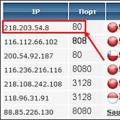 Як змінити IP-адресу комп'ютера і що таке проксі
Як змінити IP-адресу комп'ютера і що таке проксі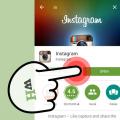 Майже все про інстаграм: як користуватися інстаграмом та багато іншого Створити обліковий запис в інстаграм з комп'ютера
Майже все про інстаграм: як користуватися інстаграмом та багато іншого Створити обліковий запис в інстаграм з комп'ютера Як запустити старі ігри під DOS через DosBox
Як запустити старі ігри під DOS через DosBox